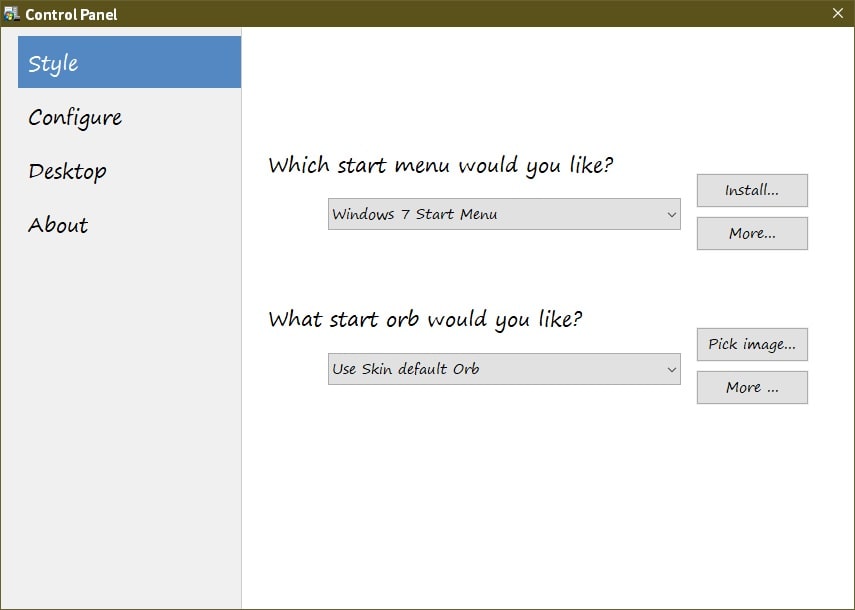皆様、こんばんは。
今回の投稿は、「Windows 8.1」及び「Windows 10」に「Windows 7」風のスタートメニューを作成することができる「ViStart」というアプリの使い方に関する投稿となります。
それでは今回の投稿にまいりましょう。
【スポンサーリンク】
はじめに
さて改めまして今回の投稿は、「Windows 8.1」及び「Windows 10」に「Windows 7」風のスタートメニューを作成することができる「ViStart」というアプリの使い方に関する投稿になります。
前回の投稿では、「ViStart」というアプリのインストールと日本語化という投稿テーマについて、記事を投稿しました。
そして「ViStart」というアプリについては、「Windows 8.1」及び「Windows 10」に「Windows 7」風のスタートメニューを追加するアプリですが、「ViStart」というアプリの使い方としては、特に難しい操作なく「Windows 7」のスタートメニューと同様に操作することができます。
そこで今回の投稿では、「ViStart」のスタートメニューと設定という投稿テーマについて、記事を記載してまいりたいと思います。
それでは本題に入りましょう。
【スポンサーリンク】
「ViStart」を導入する手順
それでは初めに「ViStart」を導入する手順について記載いたします。
「ViStart」を導入する手順の詳細については、以下の当ブログの過去記事を参照してください。
<過去記事>
1、URL
「ViStart」を導入する手順に関する記載は以上です。
「ViStart」の使い方
【スタートメニューの操作】
それでは次に「ViStart」の使い方について記載いたします。
まずは「ViStart」のスタートメニューの操作について記載します。
そこで以下の「ViStart」のスタートメニューの画像を参照してください。
次に「ViStart」のスタートメニューについては、「Windows 7」のスタートメニューを同じ操作でありますが、「Windows 10」に「ViStart」をインストールしている場合には、Show Metroという項目をクリックすると「Windows 10」のスタートメニューが表示され、Show Metro Appsという項目をクリックすると、以下のように「Windows 10」の検索画面が表示されます。
「ViStart」のスタートメニューの操作に関する記載は以上です。
【設定】
それでは次に「ViStart」の設定について記載いたします。
まずは「ViStart」のスタートボタンを右クリックしてから、オプションという項目をクリックしてください。
次に「ViStart」の設定画面が表示されます。
そして設定画面のStyleという項目では、以下のように「ViStart」のスタートメニューとスタートボタンの形式を変更することができます。
<設定項目>
1、Which start menu would you like?
・「ViStart」のスタートメニュー形式を選択する
2、What start orb would you like?
・「ViStart」のスタートボタン画像を選択する
次に設定画面のConfigureという項目では、以下のように「ViStart」のスタートメニューに表示するフォルダ項目を変更することができます。
<設定項目>
1、What do you want to see on your start menu?
・プログラムメニューの表示
・ユーザー画像の表示
2、What Shortcuts would you like to see on the right hand side?
・スタートメニューに表示するフォルダ項目を選択する
次に設定画面のDesktopという項目では、以下のように「ViStart」のスタートボタンをクリックした際の動作を変更することができます。
<設定項目>
1、What should happen when you are on the desktop?
・「ViStart」のスタートボタンをクリックした際の動作を選択する
2、How should the Windows 8 features work?
・「Windows 8.1」のデスクトップ画面上におけるホットコーナーやチャームバーの設定
以上が「ViStart」の設定画面の説明になります。
「ViStart」の使い方に関する記載は以上です。
あとがき
さて今回の投稿は以上となります。
今回の投稿で記載する記事以外の「Windows OS」のカスタマイズ方法に関連する記事に興味がある方は、ぜひ一度以下の「Windows OS」のカスタマイズ方法に関連する記事のまとめを参照してください。
<「Windows OS」のカスタマイズ方法に関連する記事のまとめ>
1、URL
・「Windows OS」のカスタマイズ方法に関連する記事のまとめ
それでは以上です。